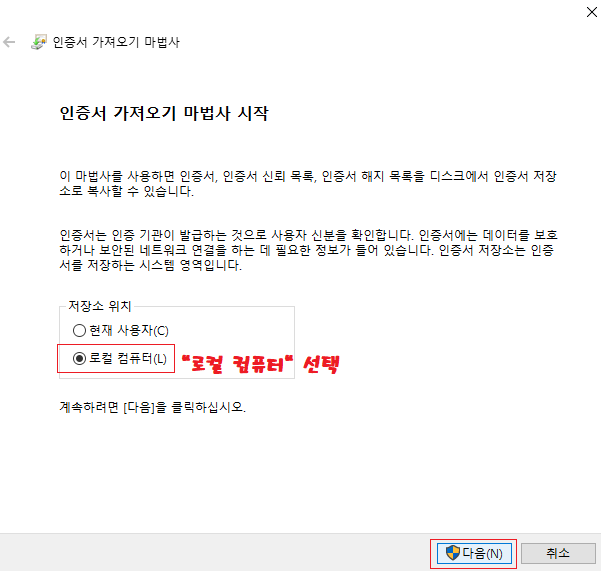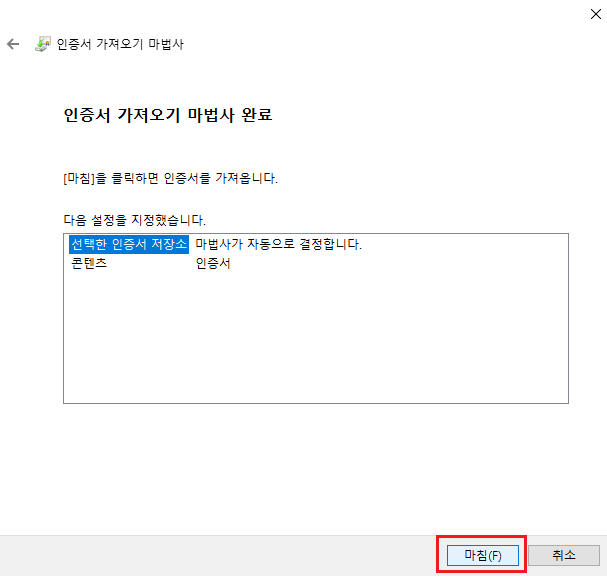■ [이 웹사이트의 보안 인증서에 문제가 있습니다] 의 오류가 생기는 원인 : 해당 인증서가 만료된 상태입니다.
웹 사이트에는 SSL 방식의 인증서가 있어야 해당 URL을 사용할 수 있습니다. 그러나, 공급자(웹사이트 운영자)가 구매한 SSL의 인증서가 만료가 되어 갱신을 하지 않으면, 모든 이용자가 그 웹사이트 접속에 불가능해집니다. 쉽게 말하면, 해당 URL을 사용할 수 없게 되는 것이죠. 공급자는 웹사이트를 운영하기 위해서는 SSL의 웹 인증서를 구매해서 사용해야 합니다.
그러나, 다른 사람들은 접속이 되는데 내 컴퓨터만 해당 사이트에 접속이 되지 않고, [이 웹사이트의 보안 인증서에 문제가 있습니다]의 오류가 생긴다면, 수요자(웹사이트 이용자)에 등록되어 있는 인증서가 만료가 된 상태로 갱신을 시켜주어야 합니다.
아래의 사진처럼 사이트마다 이용하는 인증서가 다릅니다. 이것들이 만료가 되면 문제가 발생하게 됩니다. 마치, 공인인증서처럼 갱신을 시켜주어야 하는 것이죠. 일반적으로는 자동으로 갱신 시키지만, 오래된 빌드에서는 오류로 갱신 시켜주지 못하던 오류가 있었습니다.

■ 크롬의 자물쇠모양을 클릭하면 [인증서]란에 유효가 아닌 만료라고 기재되어 있거나, [이 사이트는 보안 연결(HTTPS)이 사용되었습니다.]가 아닌 [이 사이트는 보안 연결(HTTPS)이 사용되지 않았습니다.]라는 문구가 뜬다면 두가지 중의 문제입니다.
1. 첫번째 이유는 날짜 시간 값이 자동으로 갱신이 되지 않는 경우 : SSL이나 공인인증서 같은 경우에는 날짜와 시간 값이 정확하게 일치해야 해당 사이트에 접속이 가능합니다. 그러나, 이 값을 수동으로 설정해뒀거나, 자동으로 설정해 놓았음에도 불구하고, [지금 동기화]를 해도 오류가 나거나, 시간이 점점 느려지는 경우. 혹은 컴퓨터 시작 시 아래의 사진문구가 뜨는 경우 해당합니다.
- [네이버나 다음 홈페이지가 들어가지지 않거나, 다운로드가 되지 않는 경우]도 해당 됩니다.

■ 컴퓨터 부팅 시 "Data/Time Not Set" 이라는 문구가 뜨는 경우.
- 이것은 십중팔구 메인보드 내에 리튬전지 CR2032의 방전 증상입니다. 메인보드는 시간 값을 맞쳐주는 일도 합니다. 이 일을 하기 위해서는 메인보드 내에 리튬전지 CR2032를 사용해서 맞쳐주는 것이죠. 그러나, 이 리튬전지에 약이 없다면 CMOS 혹은 BIOS 또는 UEFI의 값을 초기화가 되어 메인보드가 최초 출시된 날짜 값과 시간으로 기록이 되어버립니다.
§ 해결 방법
가까운 다이소나 GS SuperMarket 혹은 E-mart, HomePlus 등 방문을 하면 구매가 가능합니다. 구매 시 CR2032를 구매하시면 됩니다. 모양은 아래의 사진을 참고해주세요!! 금액은 개당 500원 정도 하지만, 묶음으로 2개 이상 보통 판매를 하기 때문에, 낱개로 구매는 아막 힘들 거에요. 아래는 삼성르노자동차 부품센터에서 구매하면 하나씩 판매를 하나, 값이 자동차 리모트 건전지로 판매하는 거라, 비싸요. 그렇기 때문에 다이소에서 가장 쉽게 구매가 가능합니다!!

§ 리튬전지 CR2032 교체 방법 : 사진을 보시면 보통 CPU옆이나, RAM과 외장 그래픽카드 사이에 위치합니다.


아래의 사진처럼 뺄 수 있는 부분을 손톱이나 일자 드라이버로 순간적으로 저 방향대로 고무줄을 튕겨준다는 느낌으로 쳐주면, 순간적으로 튀어 오릅니다. 단, 주의 할 점은 리튬전지도 전자(-)를 가지고 있기 때문에, 메인보드 내에 전류가 흐른다면, 숏트가 나버립니다. 그렇기 때문에 파워 선은 뺀 상태에서 진행해야 합니다.
§ 시간 값 동기화 설정 : 아래의 방법대로 자동으로 시간 설정 [켬 - 지금 동기화]를 눌러주시면 됩니다.

■ 컴퓨터 부팅 시 "Data/Time Not Set" 이라는 문구가 뜨지는 않는 경우 : 이 경우에는 금전적인 문제가 발생하지 않습니다. 두가지 체크만 해주시면 됩니다.
- 시간 값을 동기화 시켜주었는지 확인.
- 제일 처음 사진 처럼 인증서란이 만료가 되었는지 확인.
§ 해결방법 1단계
- 우측 하단에 [날짜/시간]을 선택해준 후, [날짜 및 시간 설정]을 클릭해 줍니다.
- [자동으로 시간 설정]이 꺼져있는 경우 켬으로 변경 / [자동으로 시간 설정]이 켬 일 경우 껏다가 "켬"으로 변경
- [지금 동기화] 클릭 후 [마지막으로 성공한 시간 동기화가 현재 시간]으로 바꼈는지 확인
- 바뀌지 않는 경우는 사용하고 있는 계정이 로컬 계정으로, Administrator 계정을 활성화 시켜야 합니다.
윈도우10 Administrator 계정 활성화 방법
윈도우10을 사용하다보면 계정의 권한이 부족하거나, 계정의 권한을 잃어 버려 현재의 계정을 사용할 수 없을 때가 생기게 됩니다. 권한을 잃어버리면 특정 폴더나 파일, 프로그램 등이 열리지
goaway007.tistory.com
§ 해결방법 2단계
- 인증서.exe를 [관리자 권한으로 실행]으로 풀어줍니다.
- 경로는 변경하지 말고, [압축 풀기]
- 계정위치 [더블클릭]
- 인증서 설치.exe를 [관리자 권한으로 실행] 클릭 (비밀번호 : go)
| 만약, 해당 계정이 권한이 없다면, 자동으로 인증서가 등록되지 않습니다. 이 경우는 수동으로 인증서를 모두 등록해주어야 합니다. |
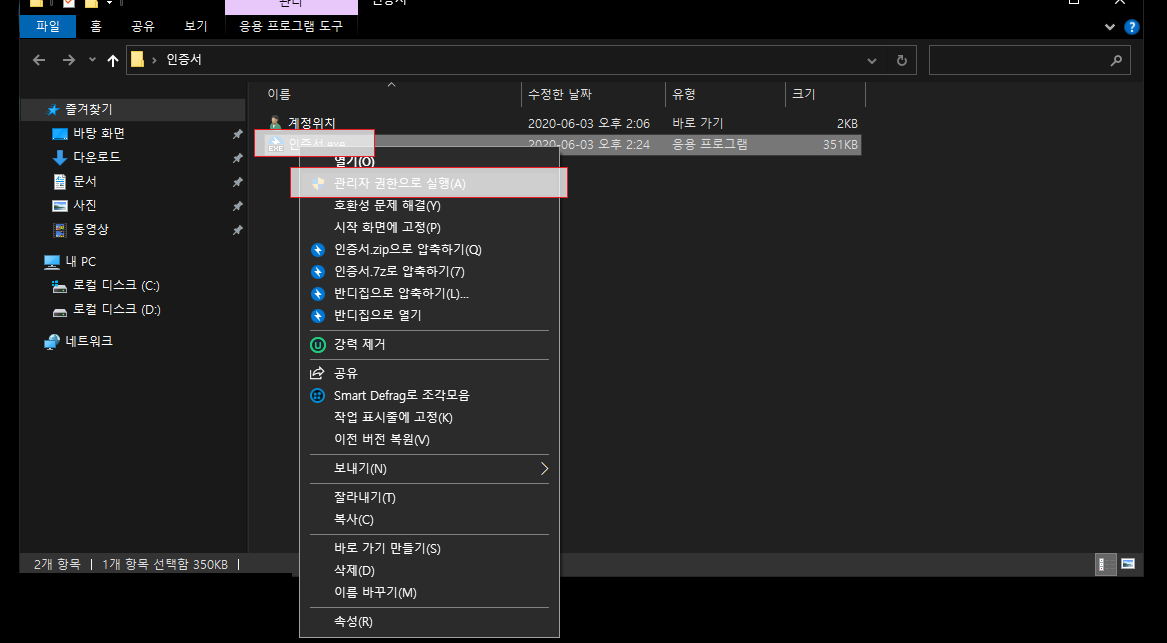
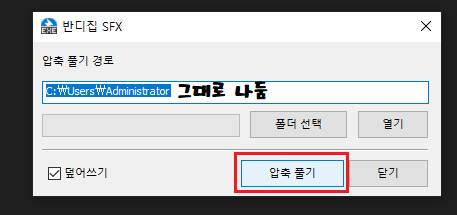

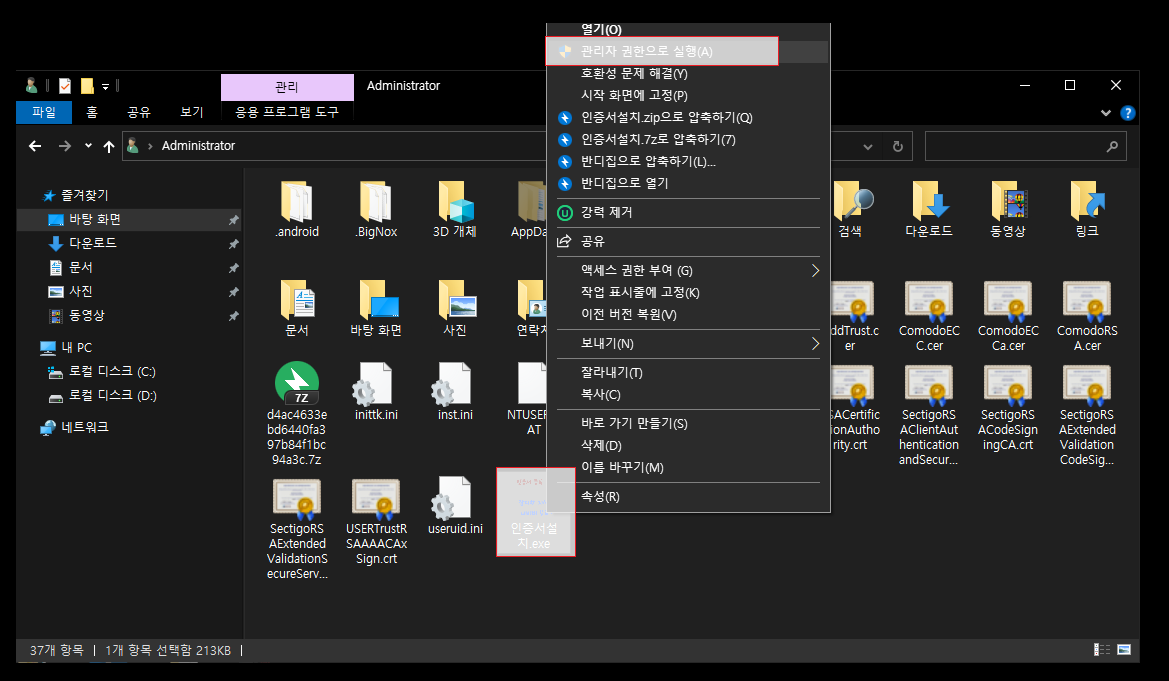
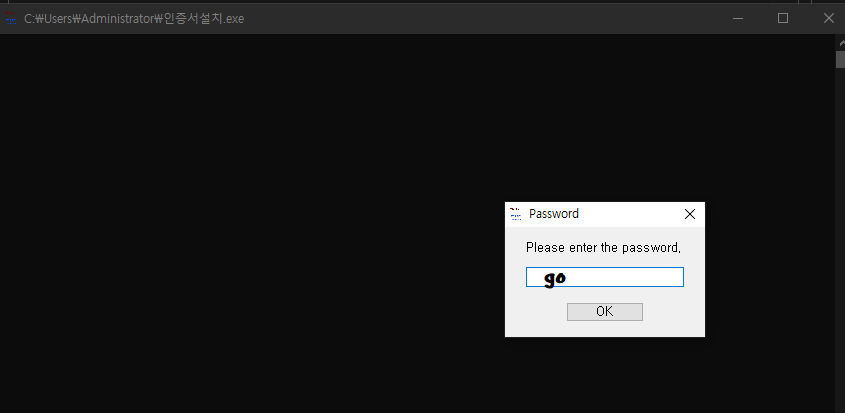
§ 수동으로 인증서 갱신하는 방법
- 수동으로 등록 하는 방법은 인증서를 우클릭 후 [인증서 설치]를 눌러줍니다
- [로컬 컴퓨터]선택 후 다음
- [마침] 클릭
- [가져오기를 완료했습니다.] 라는 문구가 떠야합니다. 나타나지 않는 경우는 로컬 계정이라 윈도우 Administrator를 활성화 해주어야 합니다. (윈도우10 이하라면, 표준사용자 계정에서 관리자계정 생성은 불가능 합니다. 윈도우 포맷 밖에 답이 없습니다.)